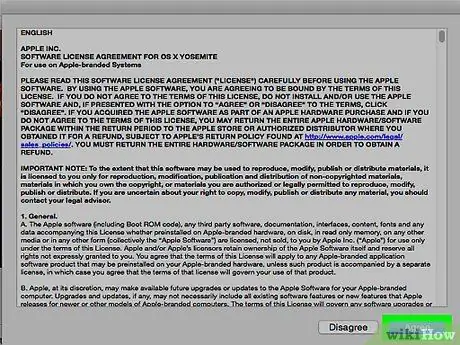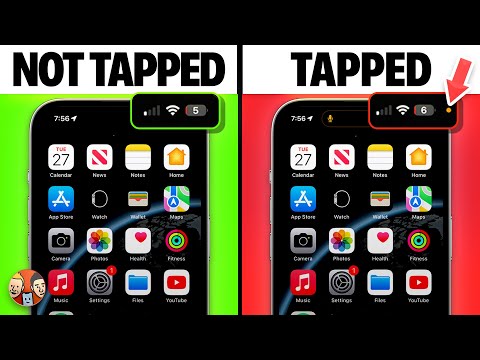Denne wikiHow lærer dig, hvordan du opdaterer iTunes -appen på en Mac- eller Windows -computer. På iPhone og iPad opdateres iTunes Store og App Store -apps automatisk via systemopdateringer.
Trin
Metode 1 af 2: Til Mac -computer
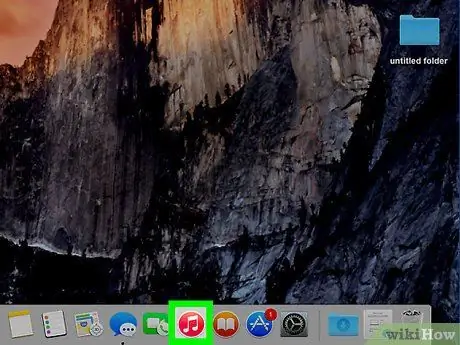
Trin 1. Åbn iTunes
Denne app er markeret med et hvidt ikon med farverig musiknotation.
Du bliver muligvis bedt om at opdatere iTunes, når appen åbnes. Hvis anmodningen vises, skal du klikke på " Opdateringer ”.
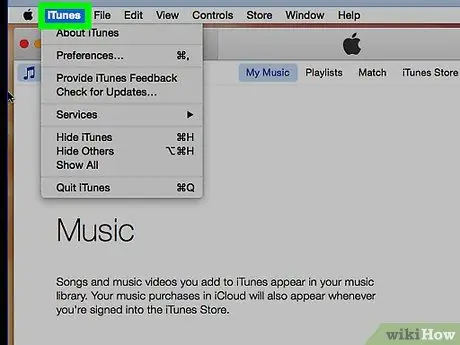
Trin 2. Klik på iTunes -indstillingen på menulinjen øverst på skærmen
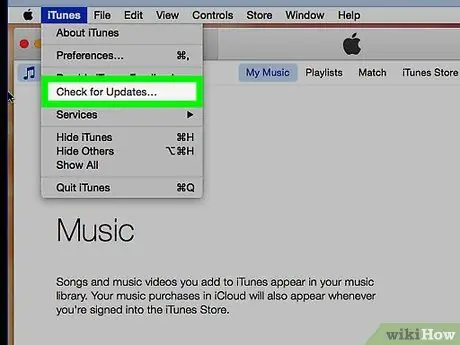
Trin 3. Klik på indstillingen Check for Updates
Hvis en opdatering er tilgængelig, bliver du bedt om at downloade og installere opdateringen.
Hvis der ikke er nogen opdatering tilgængelig, kan du ikke se indstillingen
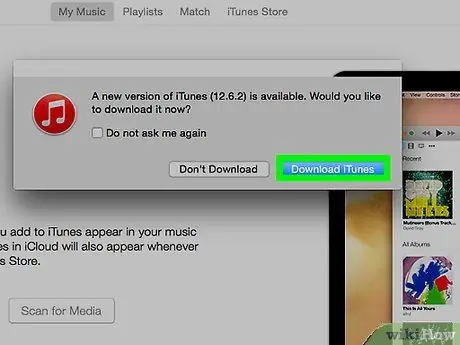
Trin 4. Klik på knappen Installer
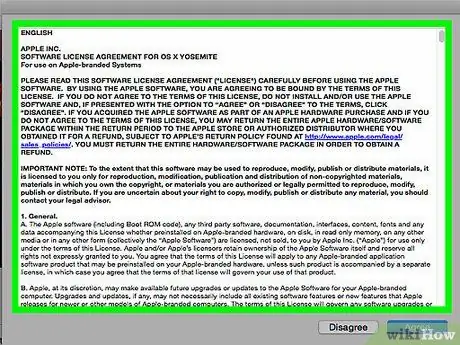
Trin 5. Gennemgå de vilkår og betingelser, der er fastsat af Apple
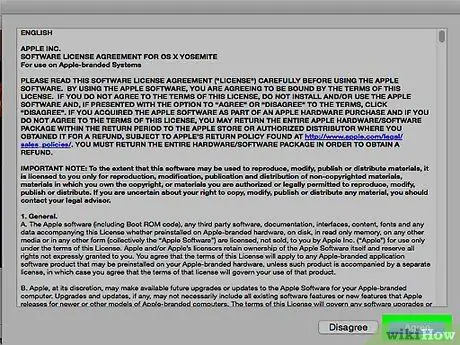
Trin 6. Klik på knappen Accepter
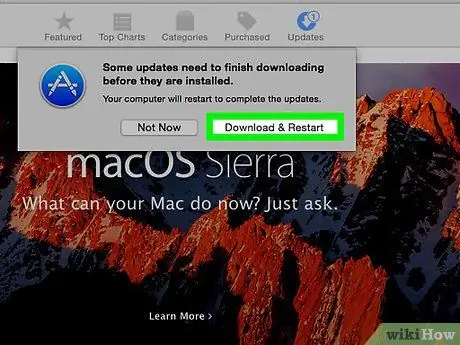
Trin 7. Følg vejledningen på skærmen for at fuldføre installationsprocessen
Metode 2 af 2: Til Windows -computer
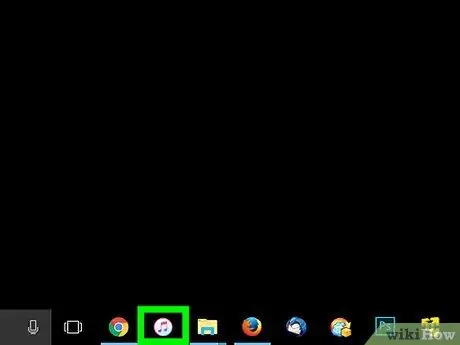
Trin 1. Åbn iTunes
Denne app er markeret med et hvidt ikon med farverig musiknotation.

Trin 2. Klik på Hjælp i menulinjen øverst på skærmen
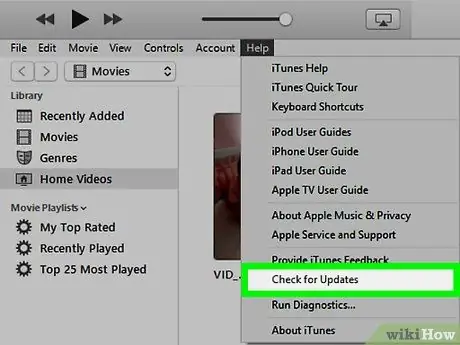
Trin 3. Klik på indstillingen Check for Updates
Hvis en opdatering er tilgængelig, bliver du bedt om at downloade og installere opdateringen.
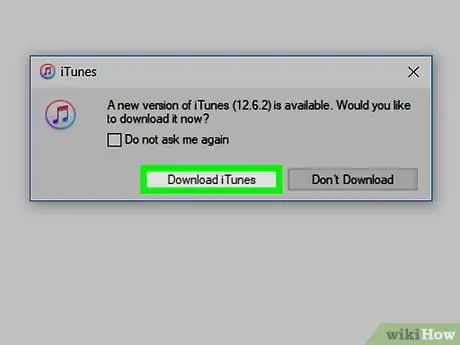
Trin 4. Klik på Installer
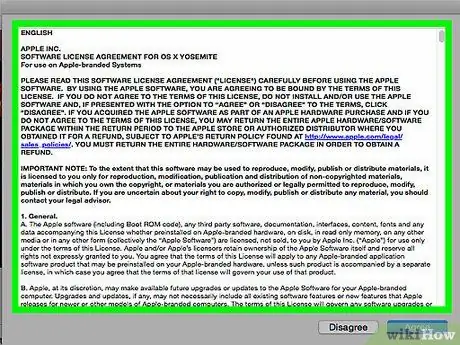
Trin 5. Gennemgå de vilkår og betingelser, der er fastsat af Apple